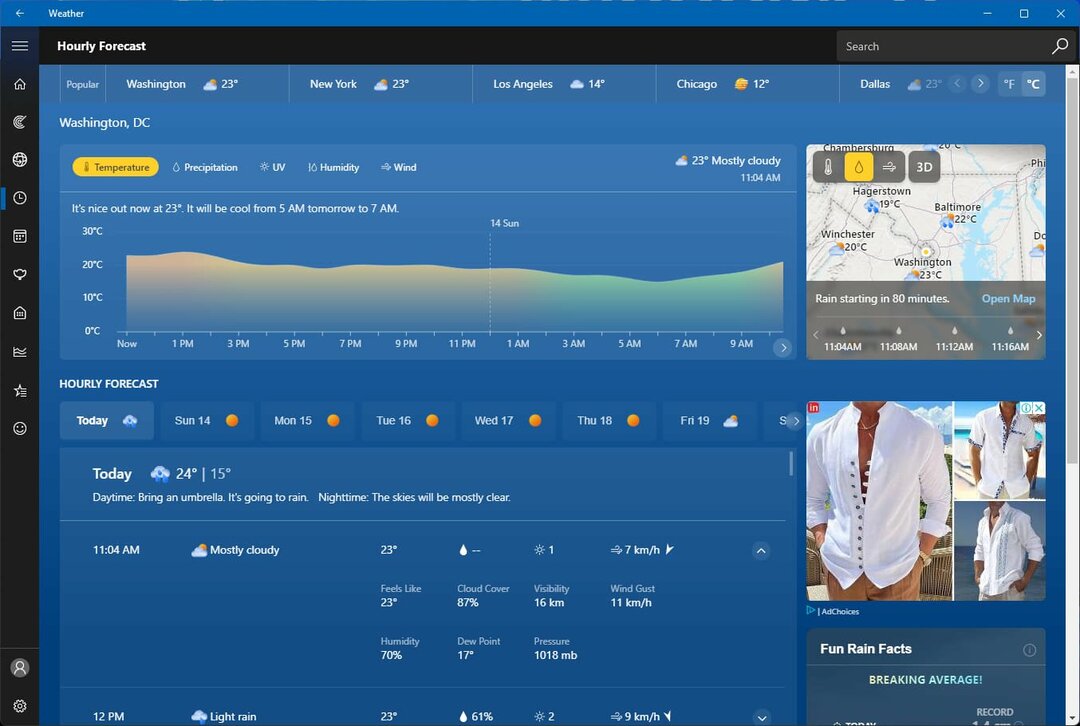Sorunu çözmek için Windows güncelleme sorun gidericisini çalıştırabilirsiniz.
- Windows 11 güncelleme hatası 0x80888002, kullanıcıların yeni güncellemeleri yüklemesini engeller.
- Windows güncelleme bileşenlerini değiştirmek için önerilen birkaç komutu çalıştırarak düzeltebilirsiniz.
- Ayrıca, Windows güncelleme hizmetinin bilgisayarınızda çalıştığından emin olun.

XİNDİRME DOSYASINI TIKLAYARAK KURULUM
Windows güncelleme hataları can sıkıcı olabilir! Fortect ile güncelleme sonrasında eksik veya bozuk dosyalardan kaynaklanan hatalardan kurtulacaksınız. Yardımcı program, orijinal Windows sistem dosyası sürümlerinin bir havuzunu tutar ve hasarlı olanları iyi olanlarla değiştirmek için ters bir algoritma kullanır.
- Fortect'i indirin ve kurun PC'nizde.
- Aracın tarama işlemini başlatın sorunların kaynağı olan bozuk dosyaları aramak için.
- sağ tıklayın Onarımı Başlat Bilgisayarınızla ilgili güvenlik ve performans sorunlarını çözmek için.
- Fortect tarafından indirildi 0 bu ay okuyucular
Kullanıcılar, Windows 11 PC'lerini güncellemeye çalışırken bir sorunla karşılaşıyor. Onlar 0x80888002 hatasıyla karşılaşın bu da bilgisayarlarına en son güncellemeyi yüklemelerini engeller. Bazı kullanıcılar, bir özellik güncellemesini indirmeye çalıştıklarında bu sorunla karşılaşıyor.
Aynı 0x80888002 hatasıyla da karşılaşıyorsanız veya karşılaşıyorsanız, bu kılavuz tam size göre. Burada, sorunu çözmenize yardımcı olacak bir dizi çözüm sunacağız. Windows güncelleme sorunu. Hemen konuya girelim.
Windows güncelleme hatası 0x80888002'ye neden olan nedir?
İnternette araştırma yaptıktan sonra, Windows güncelleme hatası 0x80888002 ile karşılaşmanızın bazı yaygın nedenlerini bulduk.
- Sistem dosyaları bozuk: bozuk veya eksik sistem dosyaları PC'nizde 0x80888002 hata kodunu tetikler.
- Windows güncelleme bileşenleri sorun yaşıyor: Windows güncelleme bileşenleri sorunlu veya bozuksa, bu sorunla karşılaşırsınız.
- Windows Update'te sorunlar yaşanıyor: Muhtemelen, Windows güncelleme yardımcı programının kendisinde temel bir sorun vardır.
- Windows güncelleme hizmeti çalışmıyor: Üçüncü taraf bir uygulama veya yanlışlıkla Windows güncelleme hizmetini devre dışı bıraktı.
Windows güncelleme hatası 0x80888002'yi nasıl düzeltebilirim?
- Windows güncelleme hatası 0x80888002'ye neden olan nedir?
- Windows güncelleme hatası 0x80888002'yi nasıl düzeltebilirim?
- 1. Birkaç komut çalıştırın
- 2. Kurulum kontrolünü atlayın
- 3. Windows Update sorun gidericisini çalıştırın
- 4. Windows Update bileşenlerini sıfırlayın
- 5. Windows Update hizmetinin çalıştığından emin olun
1. Birkaç komut çalıştırın
- Aç Başlangıç menüye basarak Kazanç anahtar.
- Aç yönetici olarak komut istemi.

- Aşağıdaki komutu yazın ve basın Girmek.
reg sil "HKLM\SOFTWARE\Microsoft\Windows NT\CurrentVersion\Görüntü Dosyası Yürütme Seçenekleri\vdsldr.exe" /f - Yukarıdaki komut çalışmazsa, aşağıdaki komutu deneyebilir ve tuşuna basabilirsiniz. Girmek.
wmic /namespace:"\root\subscription" path __EventFilter burada Name="Dinamik Güncellemede TPM Kontrolünü Atla" silme
Bir kullanıcı bu çözümü resmi Microsoft forumunda önerdi ve birkaç kullanıcının Windows güncelleme hatası 0x80888002'yi düzeltmesine yardımcı oldu. Ayrıca yukarıdaki iki komuttan birini çalıştırmayı deneyebilir ve bunun sorunu çözüp çözmediğini kontrol edebilirsiniz.
2. Kurulum kontrolünü atlayın
- ziyaret edin GitHub web sitesi.
- İndir MediaCreationTool.bat.

- içeriği çıkar bu .bat dosyasının.
- Açık MediaCreationTool.bat ana.
- üzerine çift tıklayın MediaCreationTool.bat ana.
- Seçme baypas11.
- sağ tıklayın Skip_TPM_Check_on_Dynamic_Update.cmd ve koş yönetici olarak.

- İşlemi tamamlamak için ekrandaki talimatları izleyin.
- Yükle Windows güncelleme.
- çalıştır Skip_TPM_Check_on_Dynamic_Update.cmd güncellemeyi yükledikten sonra komut.
Bu çözüm ayrıca bir kullanıcı tarafından önerildi ve birkaç kullanıcının Windows güncelleme hatası 0x80888002 sorununu düzeltmesine yardımcı oldu.
- Adobe After Effects Yavaş mı Çalışıyor? Hızlandırmanın 5 Yolu
- rtf64x64.sys: Ölüm Hatasının Bu Mavi Ekranını Düzeltme
3. Windows Update sorun gidericisini çalıştırın
- basın Kazanç + BEN açmak için tuşlar Ayarlar Menü.
- Tıklamak Sorun giderme.

- Seçme Diğer sorun gidericiler.

- Tıkla Koşmak yanında Windows güncelleme.

- Takip et ekran istemleri sorun gidermeye başlamak için
- Uygula tanıtılan düzeltmeler.
- Tekrar başlat senin bilgisayarın.
- Denemek Windows Update'i indirme ve bunun sorunu çözüp çözmediğini görün.
Windows Update sorun giderici, bilgisayarınızda Windows güncellemeleriyle ilgili birden çok sorunu çözmenize yardımcı olabilir. Çalıştırmayı deneyebilir ve bunun 0x80888002 hatasını düzeltip düzeltmediğini görebilirsiniz.
4. Windows Update bileşenlerini sıfırlayın
- Aç Başlangıç menüye basarak Kazanç anahtar.
- çalıştır yönetici olarak komut istemi.
- Aşağıdaki komutları yazın ve basın Girmek her birinin ardından.
net stop bitsnet stop appidsvcnet stop cryptsvcDel “%ALLUSERSPROFILE%\Application Data\Microsoft\Network\Downloader*.*”rmdir %systemroot%\SoftwareDistribution /S /Qrmdir %systemroot%\system32\catroot2 /S /Qexe /s atl.dllexe /s urlmon.dllexe /s mshtml.dllnetsh Winsock resetnetsh Winsock sıfırlama Proxynet'i başlat bitsnet'i başlat wuauservnet'i başlat Appidsvcnet'i başlat şifreli - Tekrar başlat senin bilgisayarın.
Uzman ipucu:
SPONSORLU
Özellikle Windows'unuzun eksik veya bozuk sistem dosyaları ve depoları söz konusu olduğunda, bazı PC sorunlarının üstesinden gelmek zordur.
gibi özel bir araç kullandığınızdan emin olun. kale, bozuk dosyalarınızı deposundaki yeni sürümleriyle tarayacak ve değiştirecektir.
Windows güncelleme bileşenlerinin sıfırlanması, birkaç kullanıcının Windows güncelleme hatası 0x80888002'yi çözmesine de yardımcı oldu.
5. Windows Update hizmetinin çalıştığından emin olun
- Aç Koşmak tuşuna basarak diyalog Kazanç + R anahtarlar.
- Tip hizmetler.msc ve bas Girmek.

- bulun Windows Güncelleme hizmeti.

- için çift tıklayın açık BT.
- basın Başlangıç altındaki düğme Servis durumu çalıştırmak için.

Windows Update hizmeti bilgisayarınızda çalışmıyorsa, onu başlatmalı ve sorunun çözülüp çözülmediğini kontrol etmelisiniz. Sorunu çözmek için bir süre bekledikten sonra durdurmayı ve tekrar çalıştırmayı da deneyebilirsiniz.
Bu rehberde bizden bu kadar. Windows alıyorsanız güncelleme hata kodu 0x80240004, ardından kılavuzumuzda belirtilen çözümlere başvurabilirsiniz.
Birkaç kullanıcı daha sonra bunu bildirdi yeni bir güncelleme yükleyerek bilgisayarları yavaş çalışıyor. Bunun nedeni, kılavuzumuzda çözümleriyle birlikte açıklanan çeşitli nedenlerden kaynaklanıyor olabilir.
gelen kullanıcılar için Windows güncelleme hatası 0x800f0845, güncellemeyi zorlamanıza yardımcı olacak 4 etkili yolumuz var.
yardımcı olacak rehberimize de göz atabilirsiniz. 0x80072eff güncelleme hatasını çöz PC'nizde oldukça kolay.
Yukarıdaki çözümlerden hangisinin Windows güncelleme hatası 0x80888002'yi düzeltmenize yardımcı olduğunu aşağıdaki yorumlarda bize bildirin.
Hâlâ sorun mu yaşıyorsunuz?
SPONSORLU
Yukarıdaki öneriler sorununuzu çözmediyse, bilgisayarınız daha ciddi Windows sorunları yaşayabilir. Gibi hepsi bir arada bir çözüm seçmenizi öneririz. kale Sorunları verimli bir şekilde çözmek için. Kurulumdan sonra, sadece tıklayın Görüntüle ve Düzelt düğmesine basın ve ardından Onarımı Başlatın.